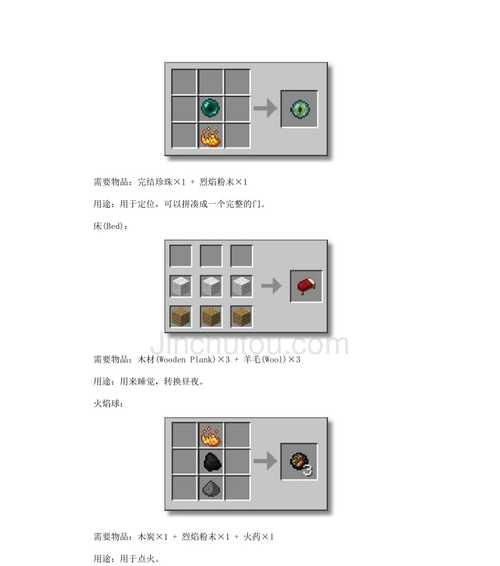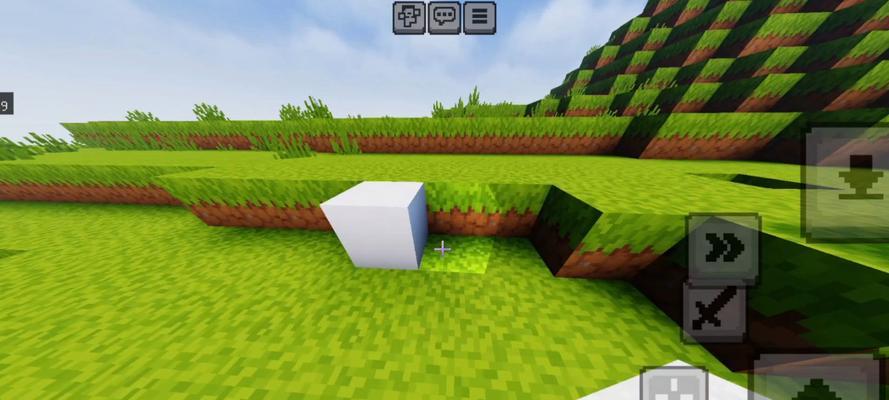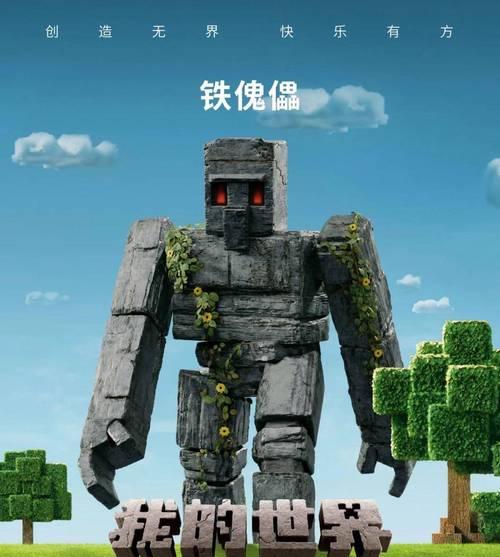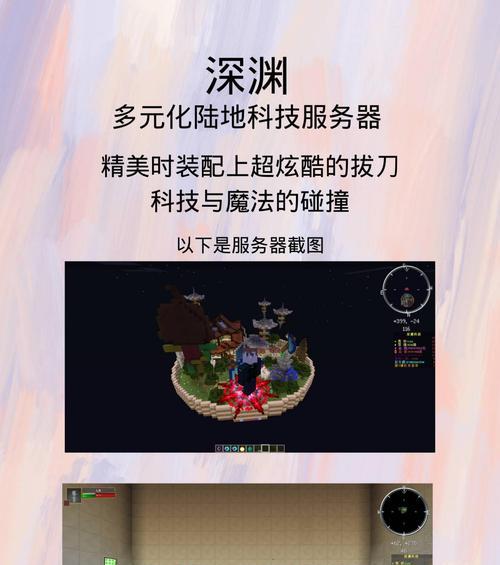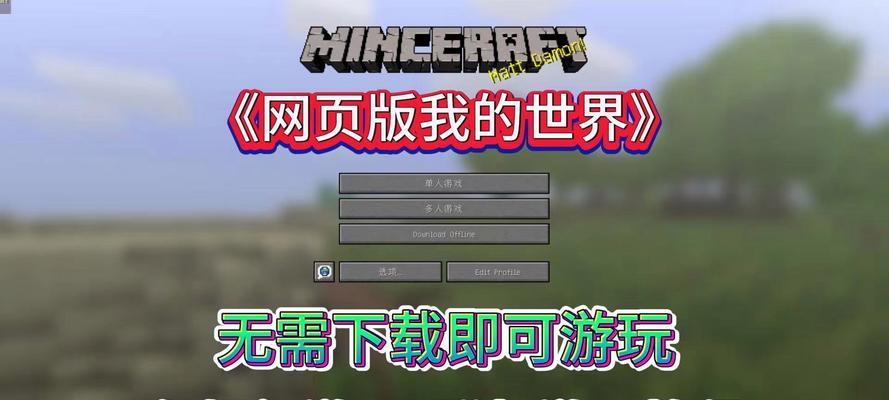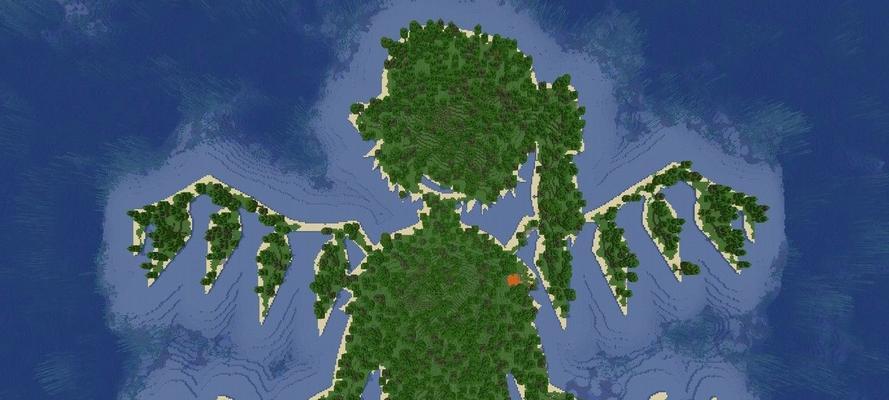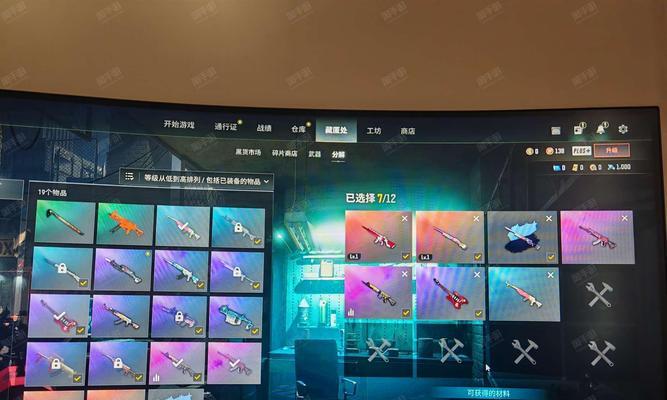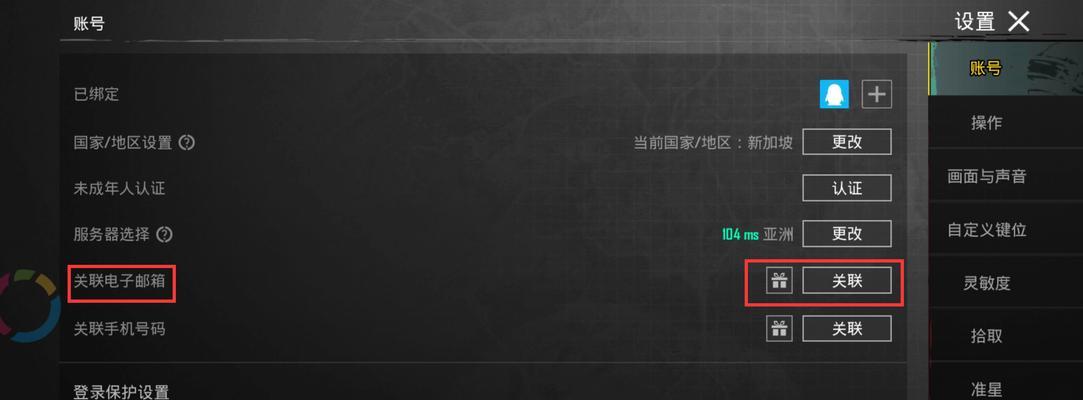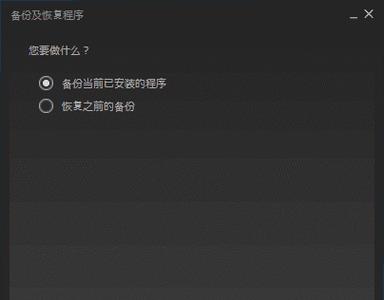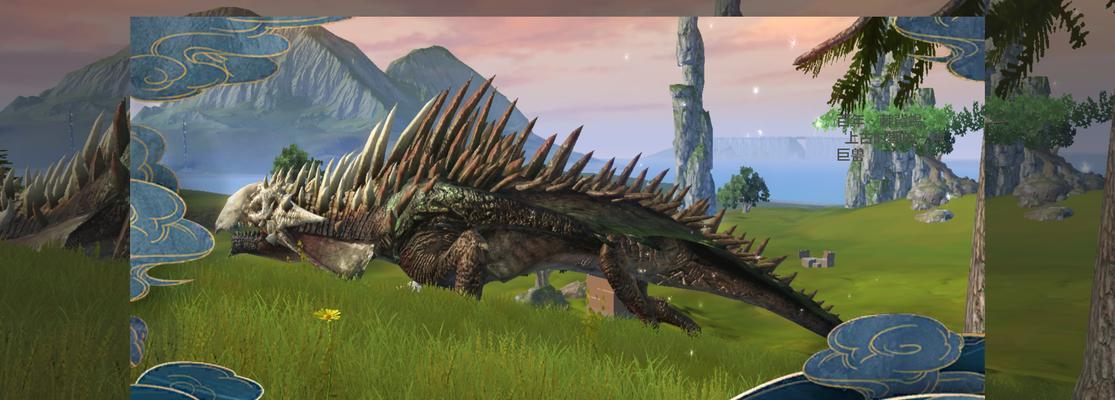《我的世界》存档导入的步骤是什么?需要哪些工具?
- 游戏心得
- 2025-07-13
- 97
随着《我的世界》(Minecraft)游戏的普及,许多玩家都想尝试导入不同的存档来体验游戏的新鲜感和多样性。但存档导入的过程可能会让一些新手玩家感到困惑。不用担心,下面的文章将详细指导你如何在《我的世界》中导入存档,以及需要哪些工具。
什么是《我的世界》存档?
在深入了解如何导入存档之前,首先我们需要明白什么是《我的世界》存档。存档是指保存在《我的世界》服务器或单人模式中,包括玩家进度、世界生成情况以及所有自定义设置等信息的数据文件。
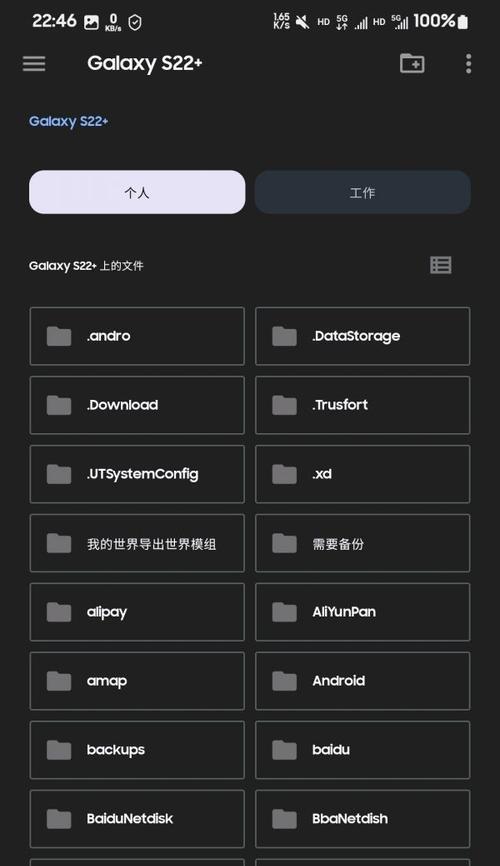
导入《我的世界》存档的基本步骤:
准备存档文件
确保你拥有一个合法的存档文件。大多数存档文件为`.zip`格式,需要解压得到`.minecraft/saves`文件夹下的`.mcworld`(基岩版)或`.dat`(Java版)格式。
选择合适的版本
在开始之前,确认你的《我的世界》版本与存档文件兼容。不兼容的版本可能会导致存档无法打开或游戏崩溃。
备份原有存档
为了避免数据丢失,强烈建议你在导入新存档前备份当前的游戏存档。
进行存档导入
1.打开《我的世界》启动器。
2.点击游戏图标进入游戏设置。
3.选择“游戏目录”,通常在左侧菜单中。
4.确定你的游戏目录中有`saves`文件夹。
5.将下载的存档文件直接复制到`saves`文件夹中。
6.返回启动器,选择你想要启动的存档,点击“玩”即可。

需要哪些工具?
《我的世界》启动器
启动器是导入存档最基础的工具。官方启动器、第三方启动器如HMCL、TLauncher等都可以实现存档的导入和游戏的启动。
文件解压缩工具
如WinRAR、7-Zip等。由于存档文件通常是压缩包,需要解压缩工具将其解开才能导入。
存档管理器
存档管理器是第三方工具,如MCBackup等,它们可以帮助你更加方便地管理多个存档,包括备份和导入功能。
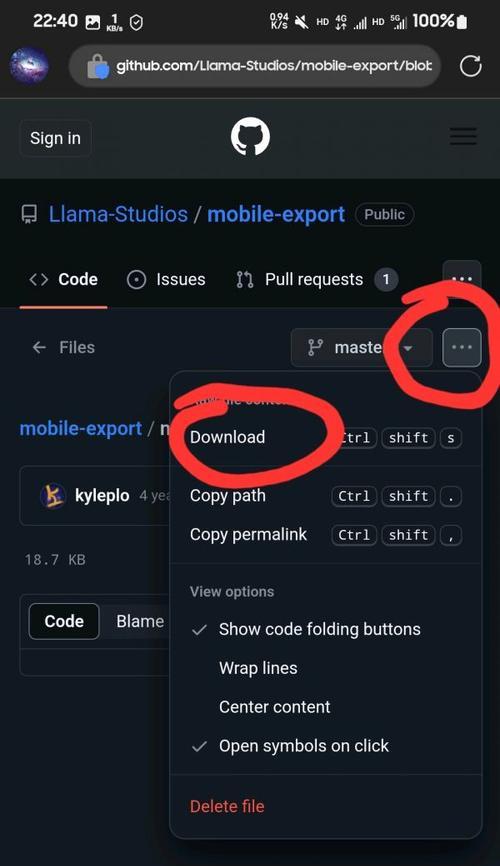
常见问题与解决办法
存档不兼容问题:请确保存档版本与游戏版本一致。不一致时,需要寻找兼容当前游戏版本的存档。
存档导入失败:检查文件是否损坏,或尝试重新下载存档。确认`saves`文件夹路径正确无误。
游戏崩溃:导入后游戏崩溃可能是由于存档文件损坏或游戏版本与存档不兼容。检查游戏日志,查找可能的错误信息,并寻求社区的帮助。
技巧与建议
保持游戏版本更新,以获得最好的兼容性。
在导入新存档之前,将现有存档备份到另一个文件夹或USB驱动器中。
对于基岩版玩家,可以通过Minecraft市场下载和导入存档。
确保游戏在导入存档后正常关闭,以防止存档损坏。
结语
通过本文的介绍,相信你已经掌握了《我的世界》存档导入的步骤,并了解了进行导入所需的相关工具。无论你是想要体验全新的游戏世界,还是想要与朋友分享个性化的存档,希望这些信息能够帮助你顺利开始你的冒险。记得在导入存档时保持谨慎,备份原有数据以防止意外丢失。祝你在《我的世界》中拥有一段美好时光!
版权声明:本文内容由互联网用户自发贡献,该文观点仅代表作者本人。本站仅提供信息存储空间服务,不拥有所有权,不承担相关法律责任。如发现本站有涉嫌抄袭侵权/违法违规的内容, 请发送邮件至 3561739510@qq.com 举报,一经查实,本站将立刻删除。!
本文链接:https://www.uzhan365.com/article-12286-1.html